SteveJ
V:I:P
- Registriert
- 21 Apr. 2010
- Themen
- 978
- Beiträge
- 3.118
- Reaktionen
- 8.033
Ich bin selbst als ITler tätig (Systemadministrator und Vor-Ort-Support in einem Unternehmen + eigenes Nebengewerbe) und informiere mich dadurch zwangsläufig über Neuigkeiten rund um das Thema "Hard- und Software".
Da es ja doch viele Windows-Nutzer vermutlich auch hier gibt, wollte ich Euch diese Infos nicht vorenthalten.
Als Microsoft 2015 "Windows 10" als letzte Windows-Version mit eigenem Namen veröffentlichte, nahmen einige Experten diese Aussage damals schon nicht für bare Münze (ich auch nicht ).
).
Windows 10 sollte laut damaliger Aussage regelmäßig mit Updates und neuen Funktionen ausgestattet werden, der Name "Windows 10" sollte aber bleiben.
Nunja, seit geraumer Zeit ist nun Windows 11 veröffentlich worden, was diese Aussage endgültig hinfällig macht.
Nun hat Microsoft angekündigt, dass der Support für Windows 10 Mitte Oktober 2025 auslaufen wird.
Die Versionen von Windows 10 und deren Support-Ende:
Welche Windows-Version habe ich?
Im Zusammenhang mit diesen Fristen ist es natürlich gut, zu wissen, welche Windows-Version man denn installiert hat.
In den Einstellungen unter dem Punkt "System/Info" findet man bei "Windows-Spezifikationen" die Versionsnummer, den Build, das Installationsdatum sowie der Version des "Windows Feature Experience Packs".
Das Tool winver (einfach in die Taskleisten-Suche eingeben) zeigt ebenfalls die Versions- und Buildnummer.
Das Tool systeminfo (ebenfalls über die Taskleisten-Suche erreichbar) zeigt noch ausführlichere Systeminformationen, es fehlt aber die Versionsnummer.
Die Buildnummer ist aber vorhanden.
Welche Optionen habe ich jetzt als Nutzer von Windows 10?
Die von Microsoft empfohlene Lösung, um dem Support-Ende von Microsoft zu entgehen, ist (erwartungsgemäß) der Umstieg auf Windows 11.
Wie vermutlich die meisten schon wissen, ist das aber nicht so ohne weiteres möglich... 😒
So werden u.a. mind. 8 GB RAM, TPM 2.0 und SecureBoot gefordert.
Die Microsoft-Integritätsprüfung sowie die Freeware WhyNotWin11 prüfen den PC auf Kompartibilität zu den Voraussetzungen und zeigen auch an, wo der PC noch aufgerüstet oder in den Einstellungen optimiert werden muss.
Ein inkompartibler Prozessor lässt sich in vielen Fällen mit vertretbarem Aufwand kaum ersetzen.
Sollte das Upgrade an SecureBoot oder nicht aktiviertem TPM 2.0 scheitern, kann man das i.d.R. über UEFI oder BIOS aktivieren.
Fehlt aber TPM oder ist nur in einer niedrigen Version vorhanden, müsste auch hier ein Chip nachgerüstet oder ersetzt werden, was oft nicht möglich ist oder nicht lohnt.
Sollten alle Voraussetzungen erfüllt sein, wird im Windows Update automatisch auch Windows 11 zur Installation angeboten.
Und was mache ich, wenn mein PC nicht kompartibel ist?
Hier empfiehlt Microsoft zumindest auf die Version 22H2 umzustellen, um damit den maximalen Support-Zeitraum zu ermöglichen.
Obwohl die Kompartibilitäts-Prüfung scheitert, würde Windows 11 trotzdem auf vielen Rechnern problemlos laufen und tut das auch.
Man kann nämlich die Prüfung auf eigenes Risiko umgehen.
Jedoch muss man sich etwas mit dem System auskennen oder jemanden haben, der dabei hilft.
Diese Tatsache hat in Experten-Kreisen dazu geführt, dass die Systembeschränkungen inzwischen als rein verkaufsfördernde Maßnahme von Microsoft angesehen werden...
Wenn man einen PC neu mit Windows 11 aufsetzen möchte braucht man dazu eine passende Windows-11-Iso-Datei, das Freeware-Tool Rufus und einen freien USB-Stick mit mind. 8GB Speicherplatz.
Außerdem braucht man eine gültige Windows-10-Lizenz (z.B. sollte der PC schon mal mit Windows 10 gelaufen sein).
Ein Upgrade von Windows 7 oder Windows 8.1 ist nicht mehr gratis möglich.
Nach dem Start von Rufus steckt man den USB-Stick an und wählt das passende Windows-11-Image aus (kann man in Rufus auch downloaden lassen).
Dann auf "Start" klicken und die Installation anpassen: RAM-Abfrage, SecureBoot und TPM abschalten.
Ein Klick auf OK erstellt einen USB-Stick, mit dem man Windows 11 auf offiziell nicht unterstützten PCs installieren kann.
Es lässt sich damit auch ein bestehendes Windows 10 upgraden.
Das installierte Windows 11 wird mit der bestehenden Window 10 Lizenz läuft dann i.d.R. problemlos und auch Treiber und Sicherheitupdates werden installiert.
Einziger kleiner Nachteil: Man muss neue Versionen ebenfalls über den beschriebenen Weg manuell installieren.
Inzwischen gibt es aber einen eleganten Weg damit Windows direkt installiert wird und auch künftige Systemupdates automatisch laufen.
Dazu ist ein Eingriff in die sog. Registry notwendig.
Hierbei sollte man aber schon wissen, was man tut, weil man sonst sein System auch (schwer) beschädigen kann!
Die Hardware sollte aber natürlich nicht zu alt sein...
Wo aber Windows 10 bisher gut läuft, sollte auch Windows 11 funktionieren.
Die obligatorische PC-Integritätsprüfung vor der Installation wird trotzdem die nicht unterstützten Sachen anzeigen, aber die Installation wird trotzdem durchgeführt.
Wer das öfter braucht, könnte sich auch den DWORD-Wert auch aus der Registry exportieren und dann beim nächsten PC einfach wieder in die Registry importieren.
Quellen: PC Magazin, heise, div. Insider-Foren
Da es ja doch viele Windows-Nutzer vermutlich auch hier gibt, wollte ich Euch diese Infos nicht vorenthalten.
Als Microsoft 2015 "Windows 10" als letzte Windows-Version mit eigenem Namen veröffentlichte, nahmen einige Experten diese Aussage damals schon nicht für bare Münze (ich auch nicht
Windows 10 sollte laut damaliger Aussage regelmäßig mit Updates und neuen Funktionen ausgestattet werden, der Name "Windows 10" sollte aber bleiben.
Nunja, seit geraumer Zeit ist nun Windows 11 veröffentlich worden, was diese Aussage endgültig hinfällig macht.
Nun hat Microsoft angekündigt, dass der Support für Windows 10 Mitte Oktober 2025 auslaufen wird.
Die Versionen von Windows 10 und deren Support-Ende:
| Version | Build-Nummer | Support-Ende |
|---|---|---|
| 1507 bis 21H1 | 10240 bis 19043 | Support bereits abgelaufen |
| 21H2 Home/Pro | 19044 | Support bereits abgelaufen |
| 21H2 Enterprise | 19044 | 11.06.2024 |
| 22H2 Home/Pro | 19045 | 14.10.2025 |
| 22H2 Enterprise | 19045 | 14.10.2025 |
Welche Windows-Version habe ich?
Im Zusammenhang mit diesen Fristen ist es natürlich gut, zu wissen, welche Windows-Version man denn installiert hat.
In den Einstellungen unter dem Punkt "System/Info" findet man bei "Windows-Spezifikationen" die Versionsnummer, den Build, das Installationsdatum sowie der Version des "Windows Feature Experience Packs".
Das Tool winver (einfach in die Taskleisten-Suche eingeben) zeigt ebenfalls die Versions- und Buildnummer.
Das Tool systeminfo (ebenfalls über die Taskleisten-Suche erreichbar) zeigt noch ausführlichere Systeminformationen, es fehlt aber die Versionsnummer.
Die Buildnummer ist aber vorhanden.
Welche Optionen habe ich jetzt als Nutzer von Windows 10?
Die von Microsoft empfohlene Lösung, um dem Support-Ende von Microsoft zu entgehen, ist (erwartungsgemäß) der Umstieg auf Windows 11.
Wie vermutlich die meisten schon wissen, ist das aber nicht so ohne weiteres möglich... 😒
So werden u.a. mind. 8 GB RAM, TPM 2.0 und SecureBoot gefordert.
Die Microsoft-Integritätsprüfung sowie die Freeware WhyNotWin11 prüfen den PC auf Kompartibilität zu den Voraussetzungen und zeigen auch an, wo der PC noch aufgerüstet oder in den Einstellungen optimiert werden muss.
Ein inkompartibler Prozessor lässt sich in vielen Fällen mit vertretbarem Aufwand kaum ersetzen.
Sollte das Upgrade an SecureBoot oder nicht aktiviertem TPM 2.0 scheitern, kann man das i.d.R. über UEFI oder BIOS aktivieren.
Fehlt aber TPM oder ist nur in einer niedrigen Version vorhanden, müsste auch hier ein Chip nachgerüstet oder ersetzt werden, was oft nicht möglich ist oder nicht lohnt.
Sollten alle Voraussetzungen erfüllt sein, wird im Windows Update automatisch auch Windows 11 zur Installation angeboten.
Und was mache ich, wenn mein PC nicht kompartibel ist?
Hier empfiehlt Microsoft zumindest auf die Version 22H2 umzustellen, um damit den maximalen Support-Zeitraum zu ermöglichen.
Obwohl die Kompartibilitäts-Prüfung scheitert, würde Windows 11 trotzdem auf vielen Rechnern problemlos laufen und tut das auch.
Man kann nämlich die Prüfung auf eigenes Risiko umgehen.
Jedoch muss man sich etwas mit dem System auskennen oder jemanden haben, der dabei hilft.
Diese Tatsache hat in Experten-Kreisen dazu geführt, dass die Systembeschränkungen inzwischen als rein verkaufsfördernde Maßnahme von Microsoft angesehen werden...
Wenn man einen PC neu mit Windows 11 aufsetzen möchte braucht man dazu eine passende Windows-11-Iso-Datei, das Freeware-Tool Rufus und einen freien USB-Stick mit mind. 8GB Speicherplatz.
Außerdem braucht man eine gültige Windows-10-Lizenz (z.B. sollte der PC schon mal mit Windows 10 gelaufen sein).
Ein Upgrade von Windows 7 oder Windows 8.1 ist nicht mehr gratis möglich.
Nach dem Start von Rufus steckt man den USB-Stick an und wählt das passende Windows-11-Image aus (kann man in Rufus auch downloaden lassen).
Dann auf "Start" klicken und die Installation anpassen: RAM-Abfrage, SecureBoot und TPM abschalten.
Ein Klick auf OK erstellt einen USB-Stick, mit dem man Windows 11 auf offiziell nicht unterstützten PCs installieren kann.
Es lässt sich damit auch ein bestehendes Windows 10 upgraden.
Das installierte Windows 11 wird mit der bestehenden Window 10 Lizenz läuft dann i.d.R. problemlos und auch Treiber und Sicherheitupdates werden installiert.
Einziger kleiner Nachteil: Man muss neue Versionen ebenfalls über den beschriebenen Weg manuell installieren.
Inzwischen gibt es aber einen eleganten Weg damit Windows direkt installiert wird und auch künftige Systemupdates automatisch laufen.
Dazu ist ein Eingriff in die sog. Registry notwendig.
Hierbei sollte man aber schon wissen, was man tut, weil man sonst sein System auch (schwer) beschädigen kann!
- Den Registrierungs-Editor starten.
- Im Schlüssel HKEY_LOCAL_MACHINE\SYSTEM\Setup\MoSetup einen neuen DWORD-Wert mit dem Namen AllowUpgrades-WithUnsupportedTPMOrCPU anlegen.
- Den Wert dann auf 1 setzen. Das sollte dann so aussehen:
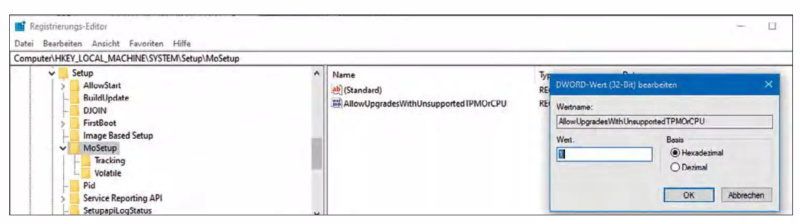
Die Hardware sollte aber natürlich nicht zu alt sein...
Wo aber Windows 10 bisher gut läuft, sollte auch Windows 11 funktionieren.
Die obligatorische PC-Integritätsprüfung vor der Installation wird trotzdem die nicht unterstützten Sachen anzeigen, aber die Installation wird trotzdem durchgeführt.
Wer das öfter braucht, könnte sich auch den DWORD-Wert auch aus der Registry exportieren und dann beim nächsten PC einfach wieder in die Registry importieren.
Quellen: PC Magazin, heise, div. Insider-Foren
Zuletzt bearbeitet:



